OpenAIが発表したAgent Builderとは?使い方や活用事例を紹介!

2025年10月7日、OpenAIはノーコードでAIエージェントを作成できる新ツール「Agent Builder」を発表しました。
Agent Builderは、ドラッグ&ドロップ操作で誰でも簡単にエージェントを構築できるのが特徴で、専門的なプログラミング知識は一切不要です。
とはいえ「Agent Builderって実際にどう使えばいいのかわからない」「どのようなことができるのかわからない」と感じていませんか。
本記事ではAgent Builderの概要や使い方、注意点を解説します。さらに、筆者が実際にAgent Builderを使って作成した事例も紹介します。
Agent Builderを活用して、面倒な業務や作業をAIに任せてみましょう。

監修者
SHIFT AI代表 木内翔大
SHIFT AIでは、ChatGPTやGeminiなどの生成AIを活用して、副業で収入を得たり、昇進・転職などに役立つスキルを学んだりするためのセミナーを開催しています。
また、参加者限定で、「初心者が使うべきAIツール20選」や「AI副業案件集」「ChatGPTの教科書」など全12個の資料を無料で配布しています。
「これからAIを学びたい」「AIを使って本業・副業を効率化したい」という方は、ぜひセミナーに参加してみてください。
目次
Agent Builderとは?
Agent Builderとは、OpenAIが提供するノーコード型のAIエージェント構築ツールです。プログラミングの専門知識がなくても、エージェントのワークフローを視覚的に設計できます。
ノード(処理の部品)をドラッグ&ドロップで配置して線でつなげるだけでロジックを組み立てられるため、コードを書く必要は一切ありません。
ここでは、Agent Builderの特徴を3つ紹介します。
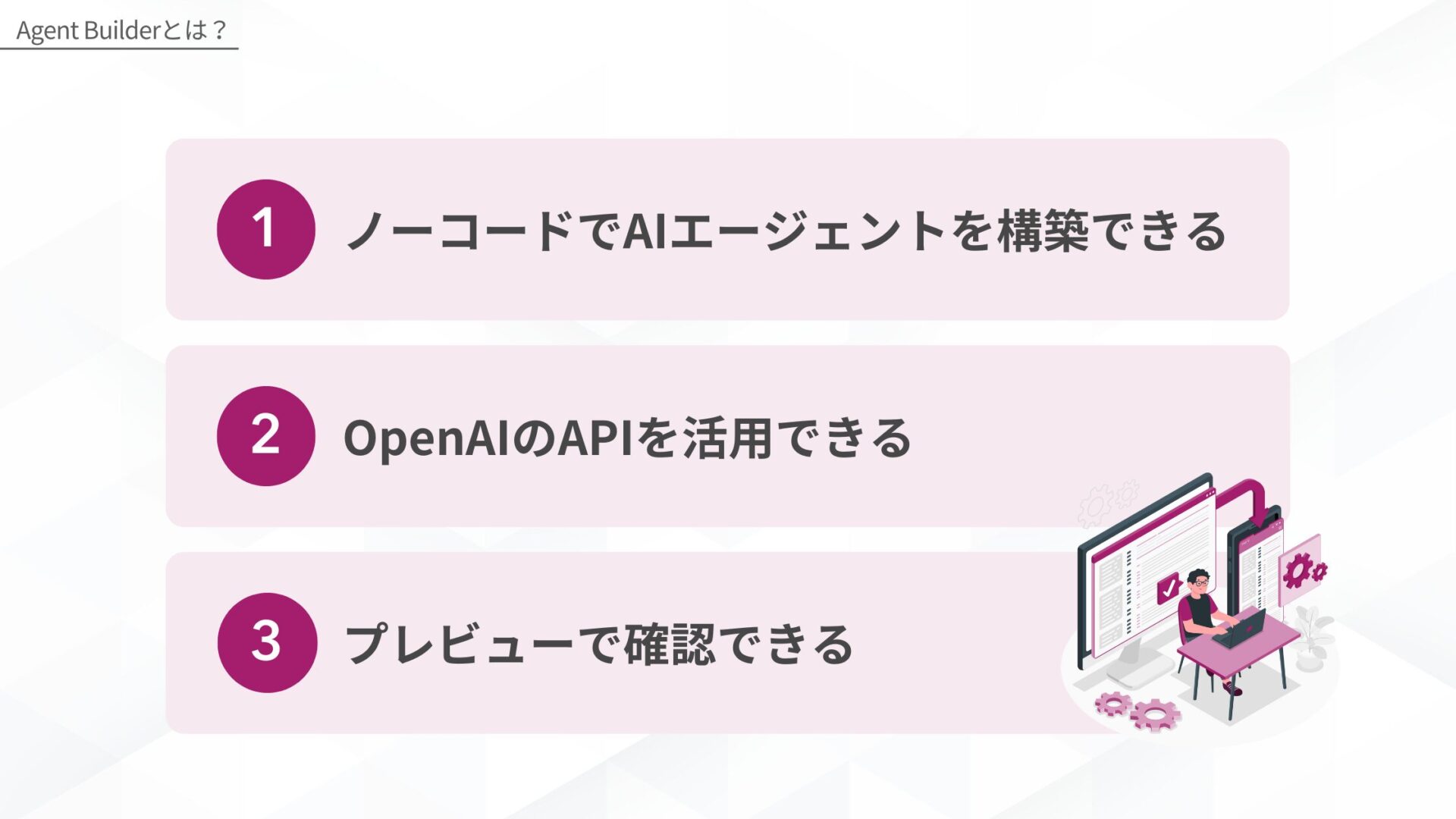
それぞれの特徴について詳しく見ていきましょう。
ノーコードでAIエージェントを構築できる
Agent Builderを使えば、プログラミングの知識がなくても、AIエージェントを直感的に構築できます。
専用のビジュアルキャンバス上で「ノード(Node)」をドラッグ&ドロップし、線でつなげるだけでワークフローを設計可能です。
コードを書く必要は一切なく、まるでフローチャートを描くような感覚でAIの動作を組み立てられます。
エンジニアでない方でも複雑なAI処理を視覚的に設計できるため、業務自動化やプロトタイプ開発のハードルが大幅に下がります。
OpenAIのAPIを活用できる
Agent Builderは、OpenAIが提供する最新のAPIやモデルを活用できます。
GPT-5をはじめ、過去のGPTシリーズモデルも利用できるため、目的に応じたエージェント開発が可能です。
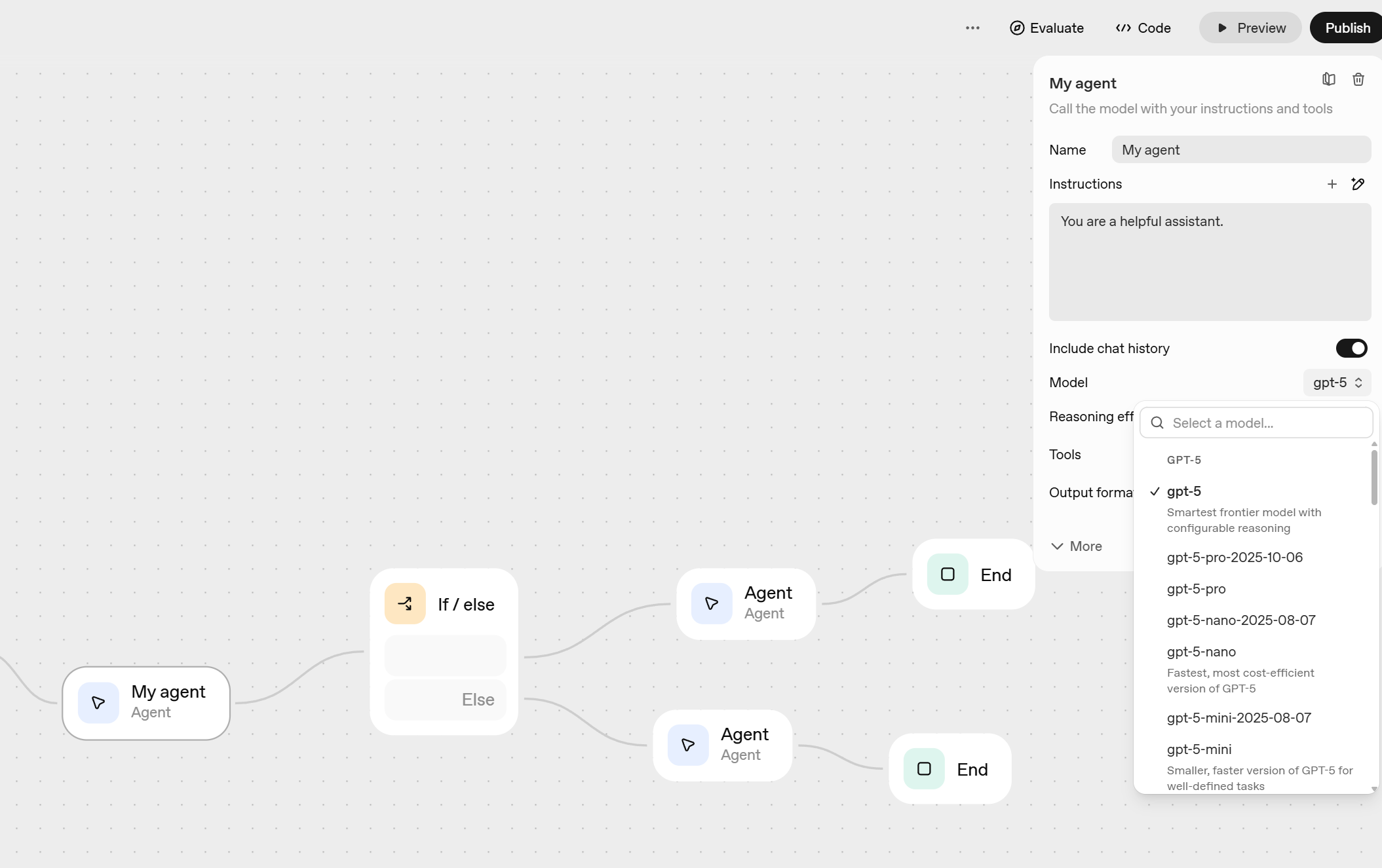
OpenAI公式ツールならではの信頼性があり、APIキーの管理や認証もプラットフォーム上で一元化されています。
SHIFT AIでは、ChatGPTやGeminiなどの生成AIを活用して、副業で収入を得たり、昇進・転職などに役立つスキルを学んだりするためのセミナーを開催しています。
また、参加者限定で、「初心者が使うべきAIツール20選」や「AI副業案件集」「ChatGPTの教科書」など全12個の資料を無料で配布しています。
「これからAIを学びたい」「AIを使って本業・副業を効率化したい」という方は、ぜひセミナーに参加してみてください。
スキルゼロから始められる!
無料AIセミナーに参加するプレビューで確認できる
Agent Builderでは、作成したエージェントをすぐにプレビュー画面でテストできます。
ノードをつなげてワークフローを設計したあと「Preview」を選択するだけで、実際の動作をその場で確認可能です。
外部環境にデプロイしたり、別ツールで検証したりする必要はありません。
そのため、開発から実装までのスピードが大幅に向上し、テストや改善のサイクルも短縮されます。
【無料で作れる?】Agent Builderの使い方
Agent Builderを使う方法は以下の5つの手順です。
- Agent Builderにアクセスする
- 支払い方法を設定する
- 新規プロジェクトを作成する
- ワークフローを設計する
- プレビューで動作テストを行う
Agent Builderにアクセスする
OpenAIのプラットフォーム内のAgent Builderにアクセスします。初めてアクセスする場合は、以下のようなログイン画面が表示されます。
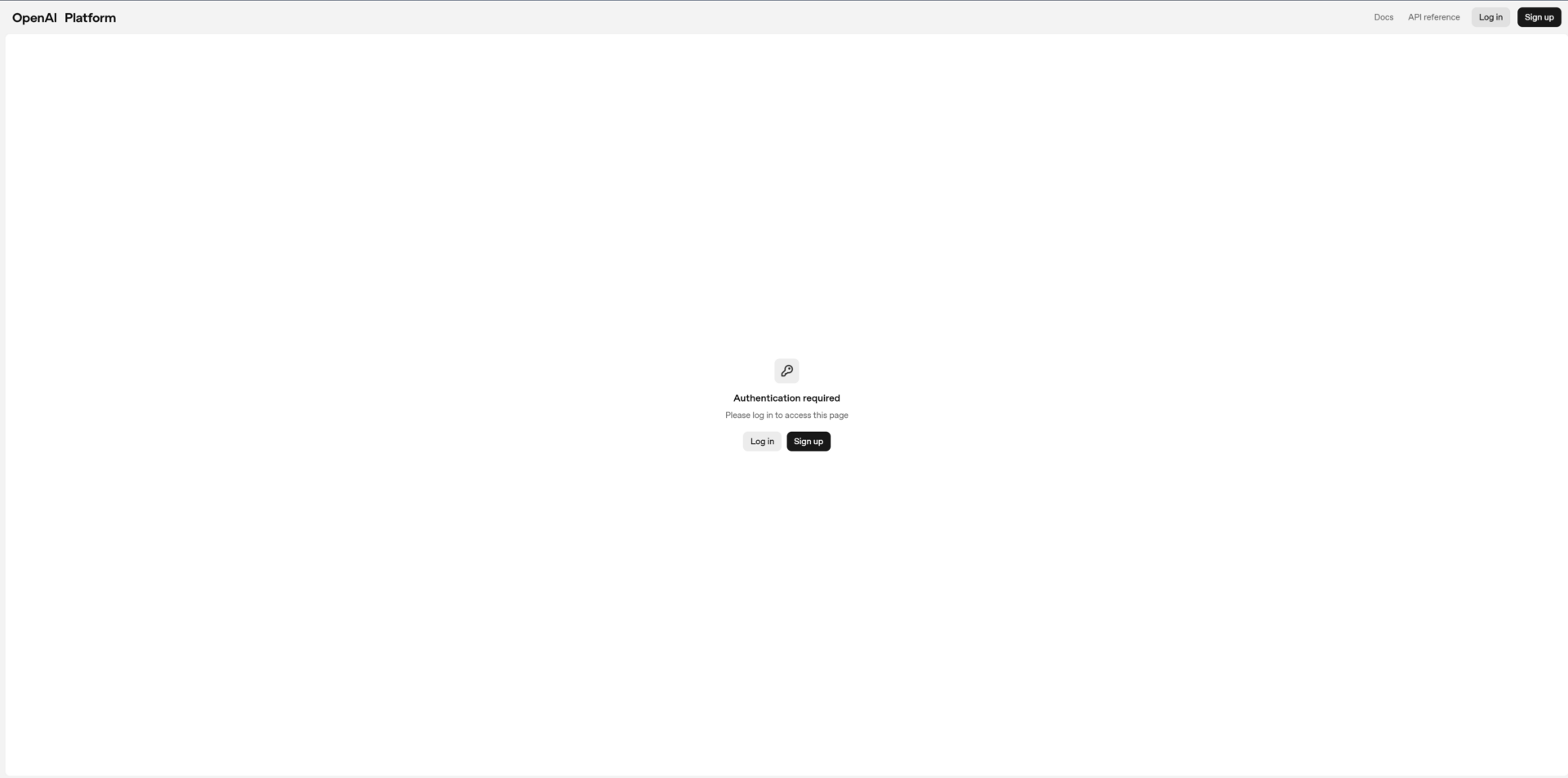
アカウントを持っていない場合は、次の4つの方法から新規登録が可能です。
- メールアドレスで登録
- Googleアカウントで登録
- Microsoftアカウントで登録
- Appleアカウントで登録
登録またはログインが完了すると、以下のようなAgent Builderのダッシュボード画面が表示されます。
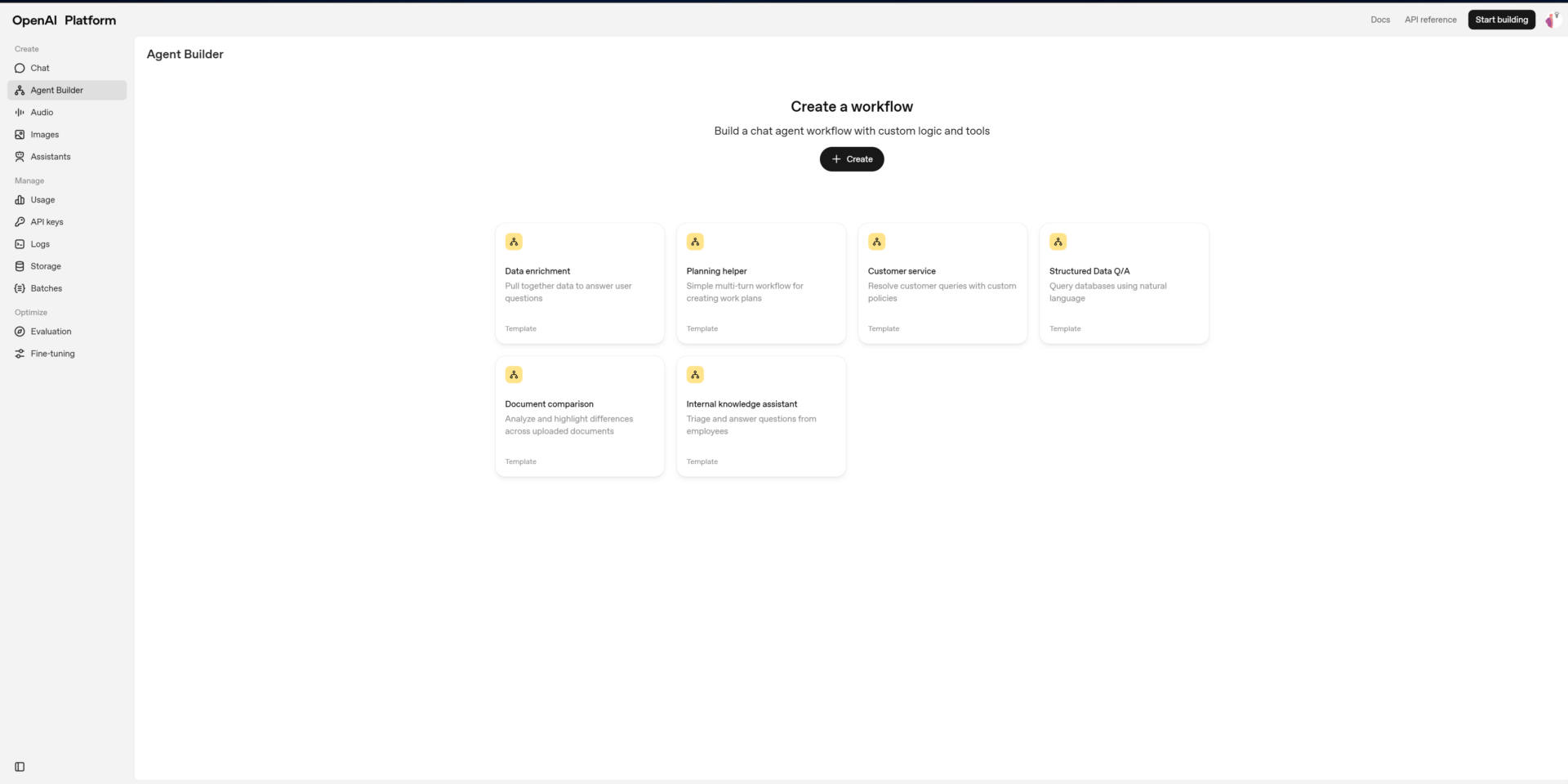
支払い方法を設定する
Agent Builderを利用するには、事前に支払い方法の設定が必要です。ツール自体は無料で使用でき、エージェントの作成や編集に追加料金は発生しません。
ただし、エージェント内でGPT-5やGPT-4などのモデルを呼び出すときには、使用量に応じてAPI利用料が発生します。そのため、OpenAIアカウントで有効な支払い方法を登録しておく必要があります。
まず、「Create」をクリックすると表示される画面中央の「Finish account setup」を選択し、支払い設定画面に進みます。
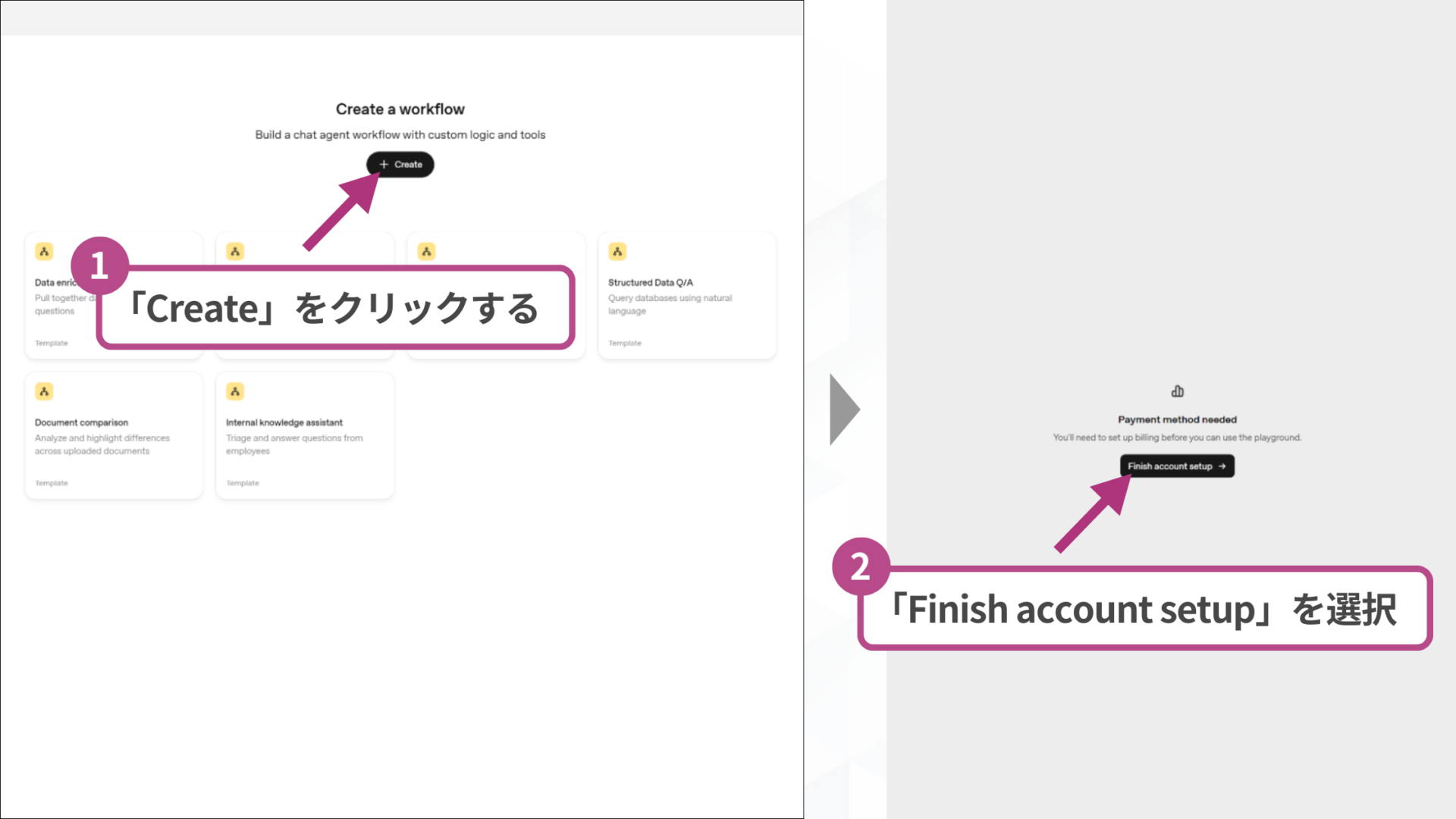
続いて「Add payment details」を選択して、支払い情報を登録します。
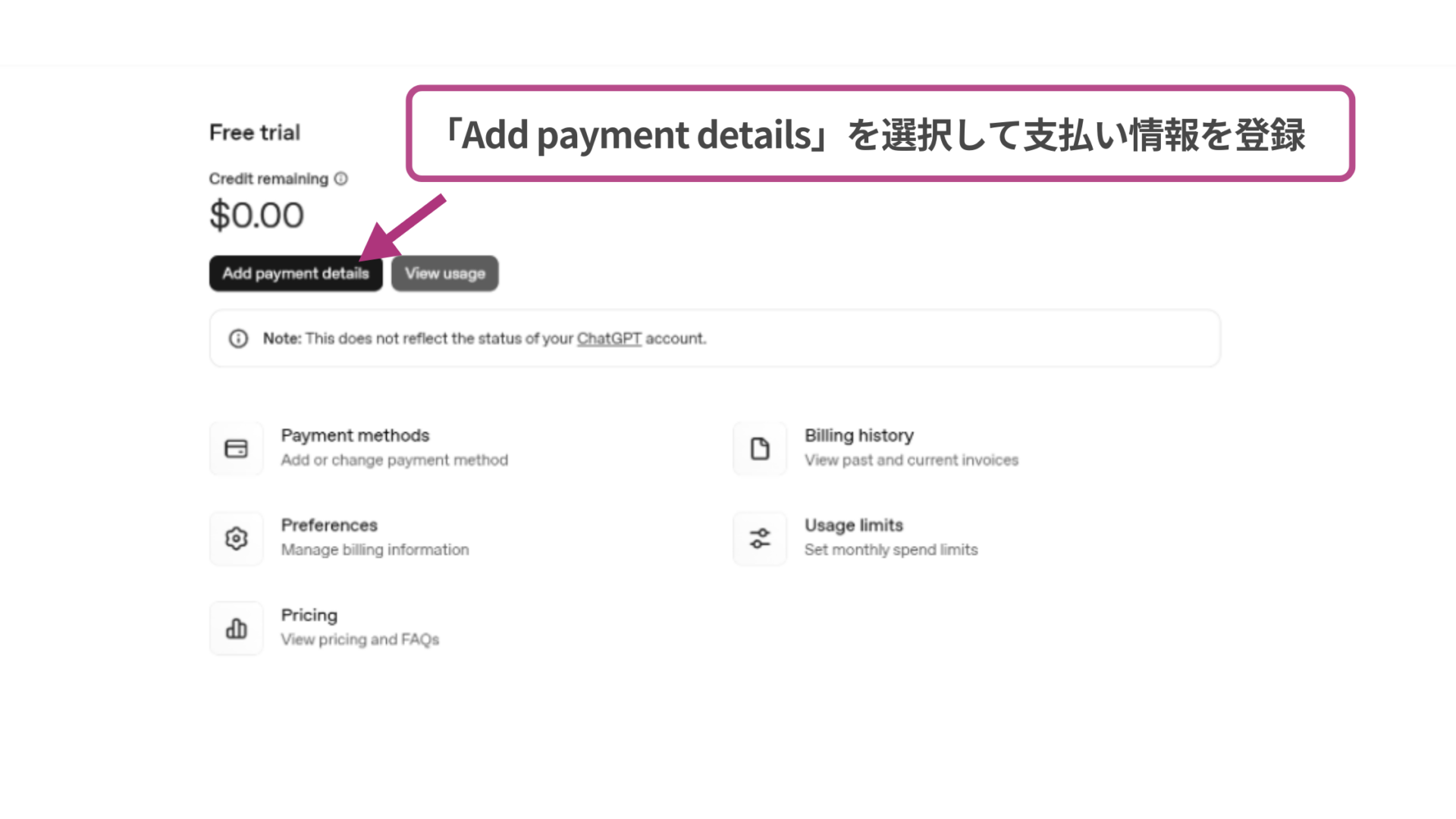
設定が完了したら、画面上部のメニューから「Dashboard」を選択し「Agent Builder」を開きましょう。以下のような画面が表示されていれば、準備完了です。
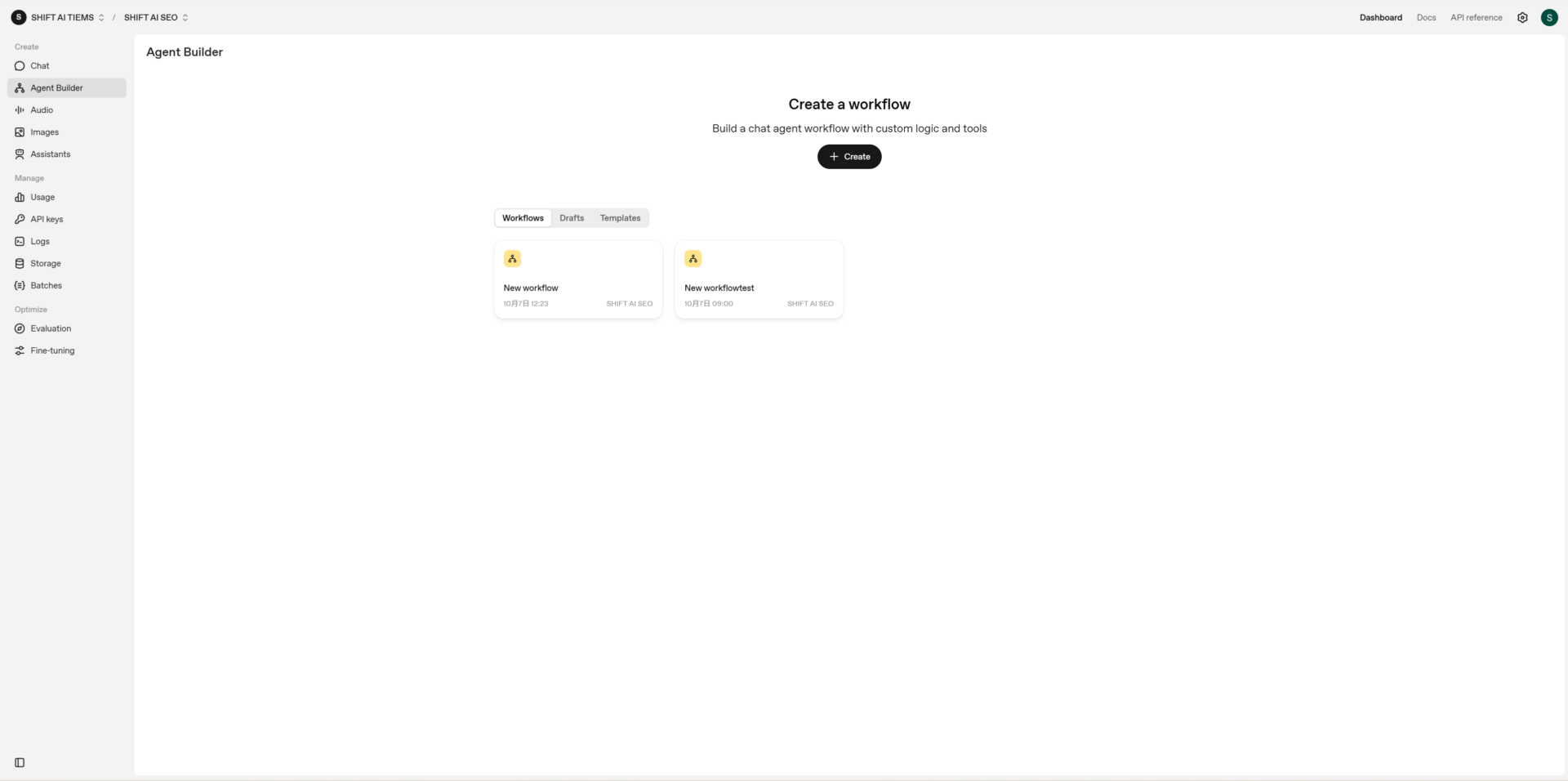
新規プロジェクトを作成する
Agent Builderのメイン画面から「Create」を選択して新しいプロジェクトを作成します。
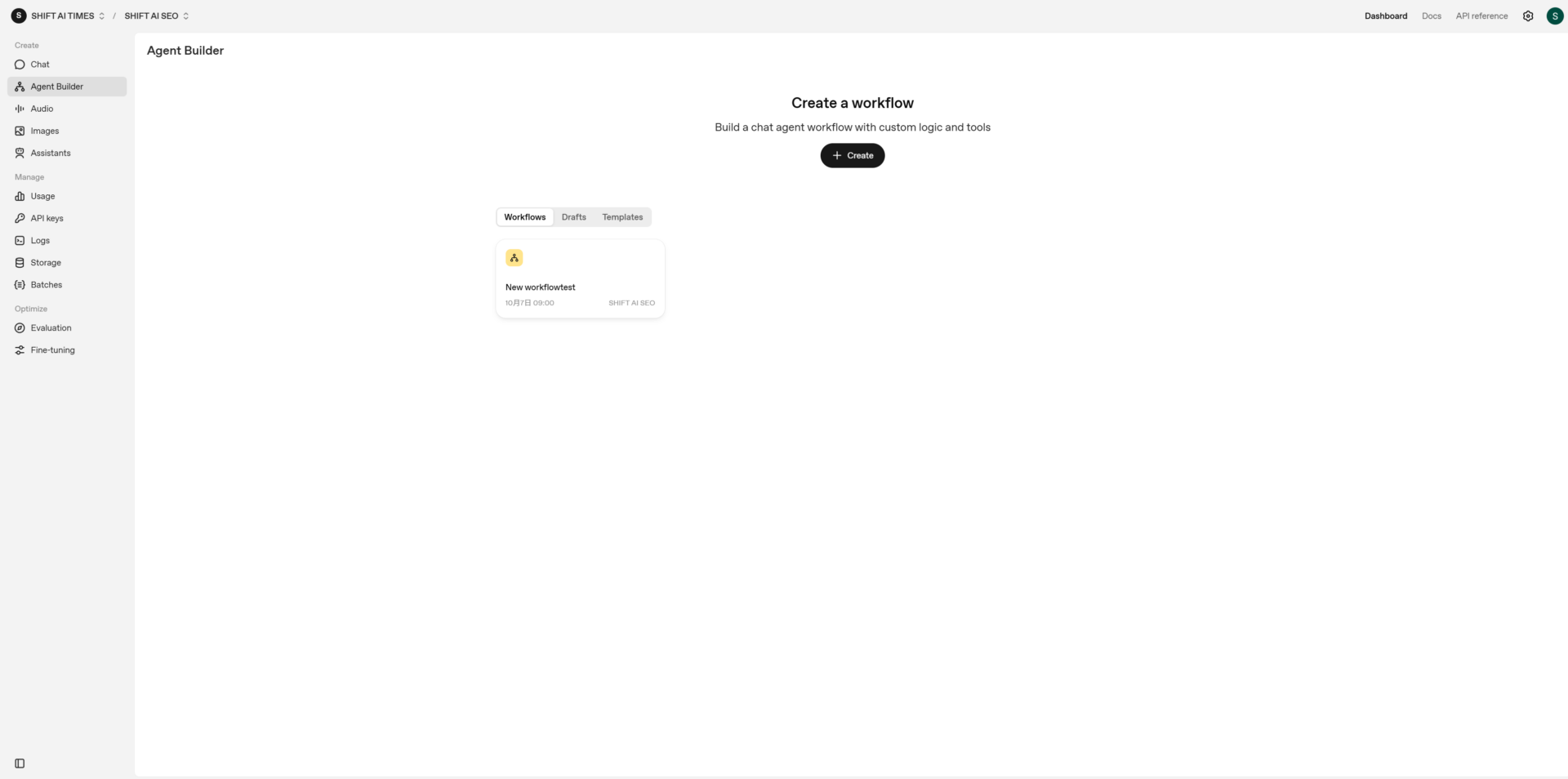
また、OpenAI公式では複数のテンプレートが用意されており、初心者でもすぐに試せます。
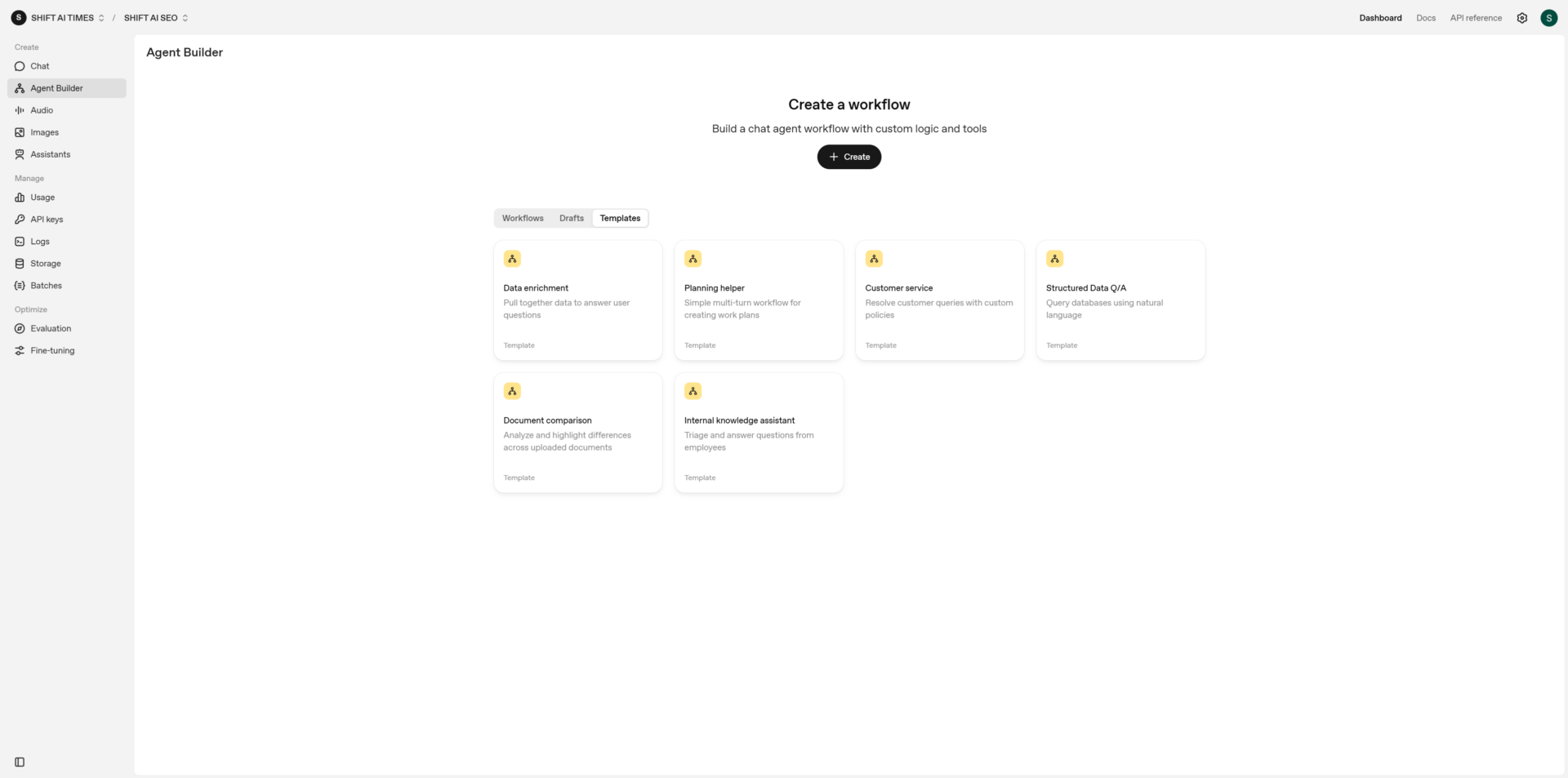
以下のようなテンプレートがあります。
- Customer service:顧客対応の自動化
- Planning helper:計画作成を支援するエージェント
- Document comparison:文書比較を自動で行うワークフロー
慣れるまでは、テンプレートを参考に構築するのがおすすめです。
ワークフローを設計する
新規プロジェクトを作成すると、以下のようなワークフロー編集画面が表示されます。
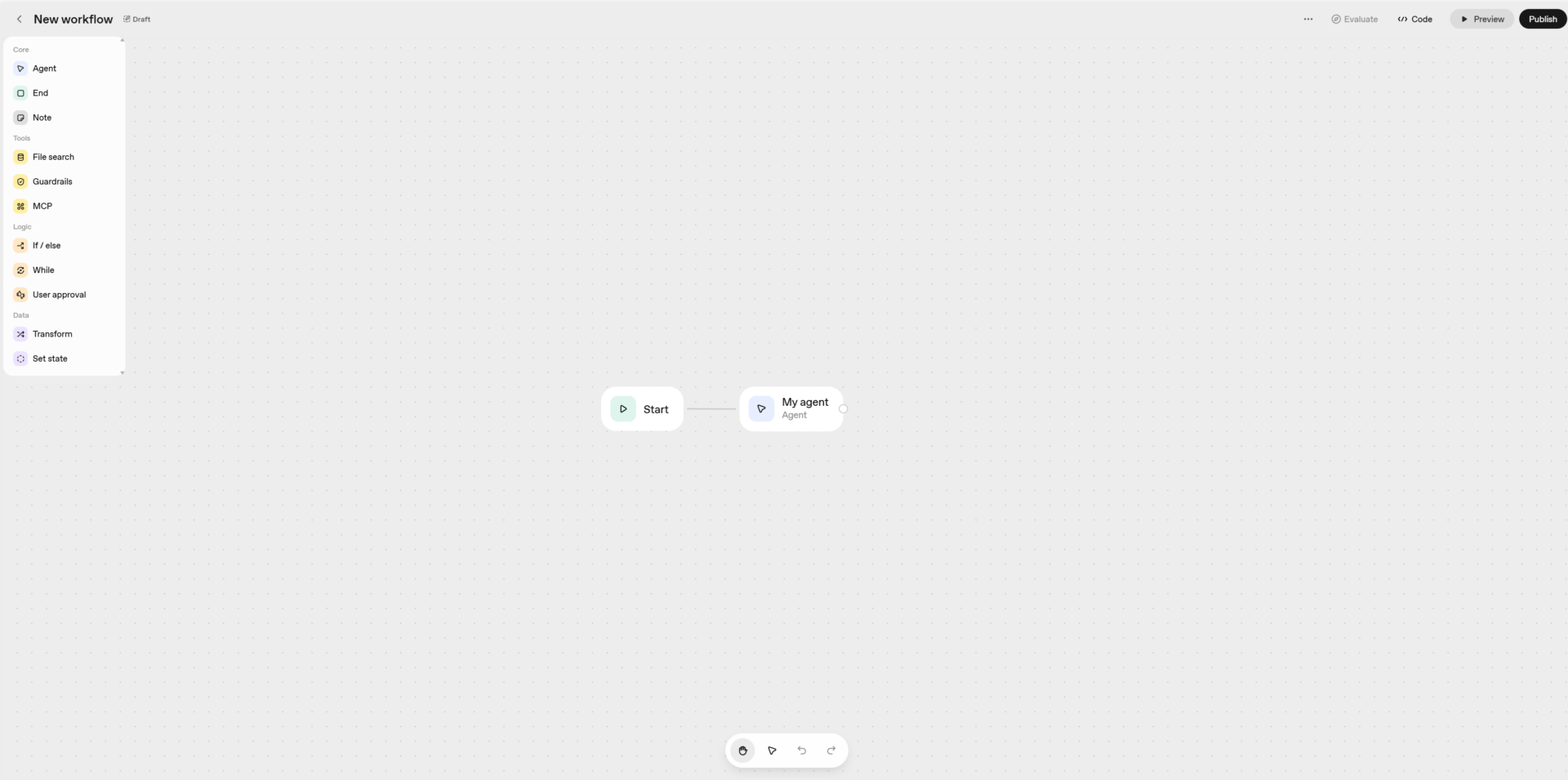
画面左側にはノード一覧があり、目的に応じたノードをドラッグ&ドロップでキャンバス上に配置していきます。
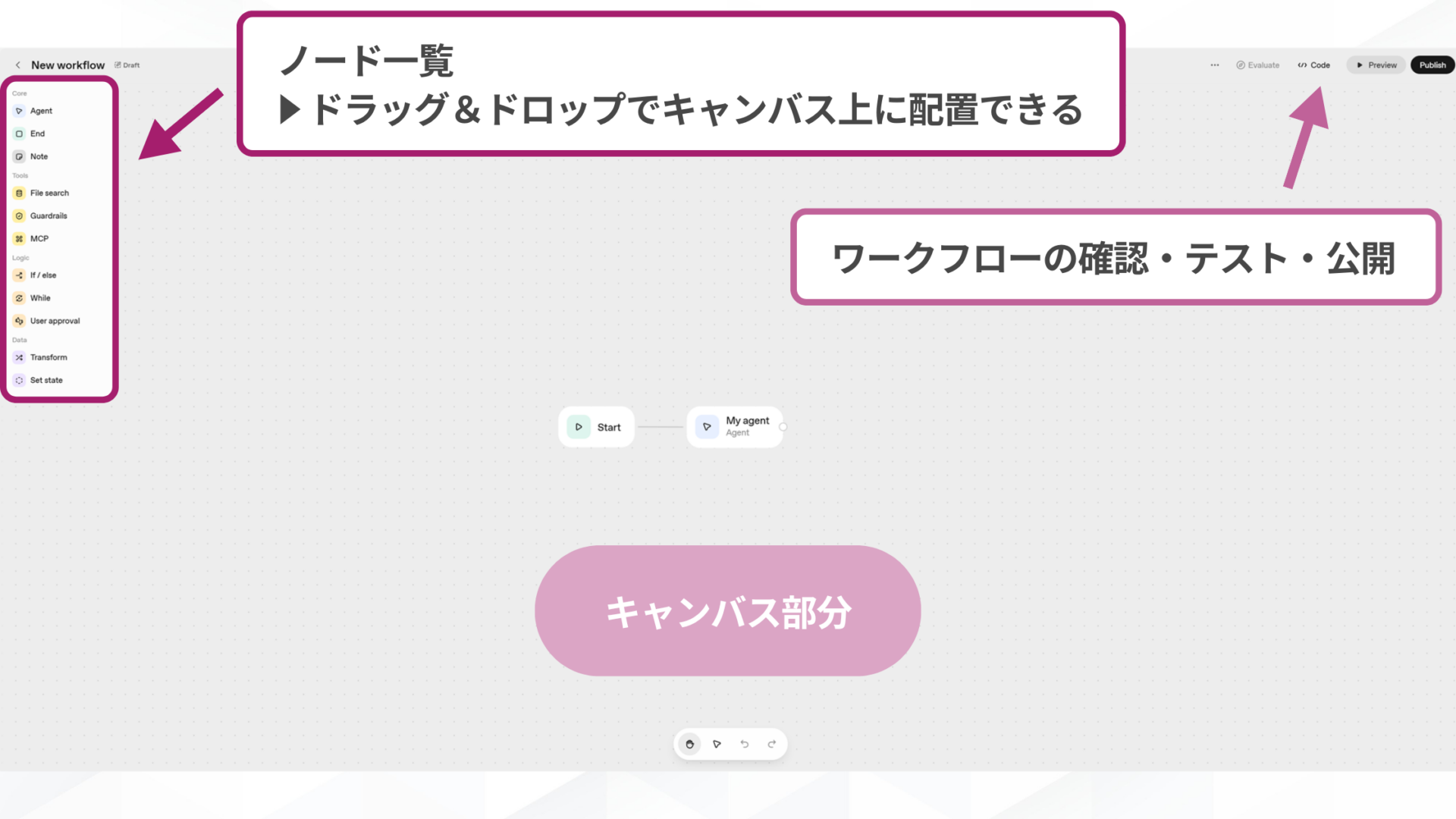
各ノードの詳細な役割は後述しているため、参考にしてください。
ノード同士は線で結ぶだけで接続でき、データや処理の流れを直感的に構築できます。
今回は、簡単な動作確認として「翻訳エージェント」を作成してみました。入力したテキストを自動で英語に翻訳し、結果を返すシンプルな構成です。
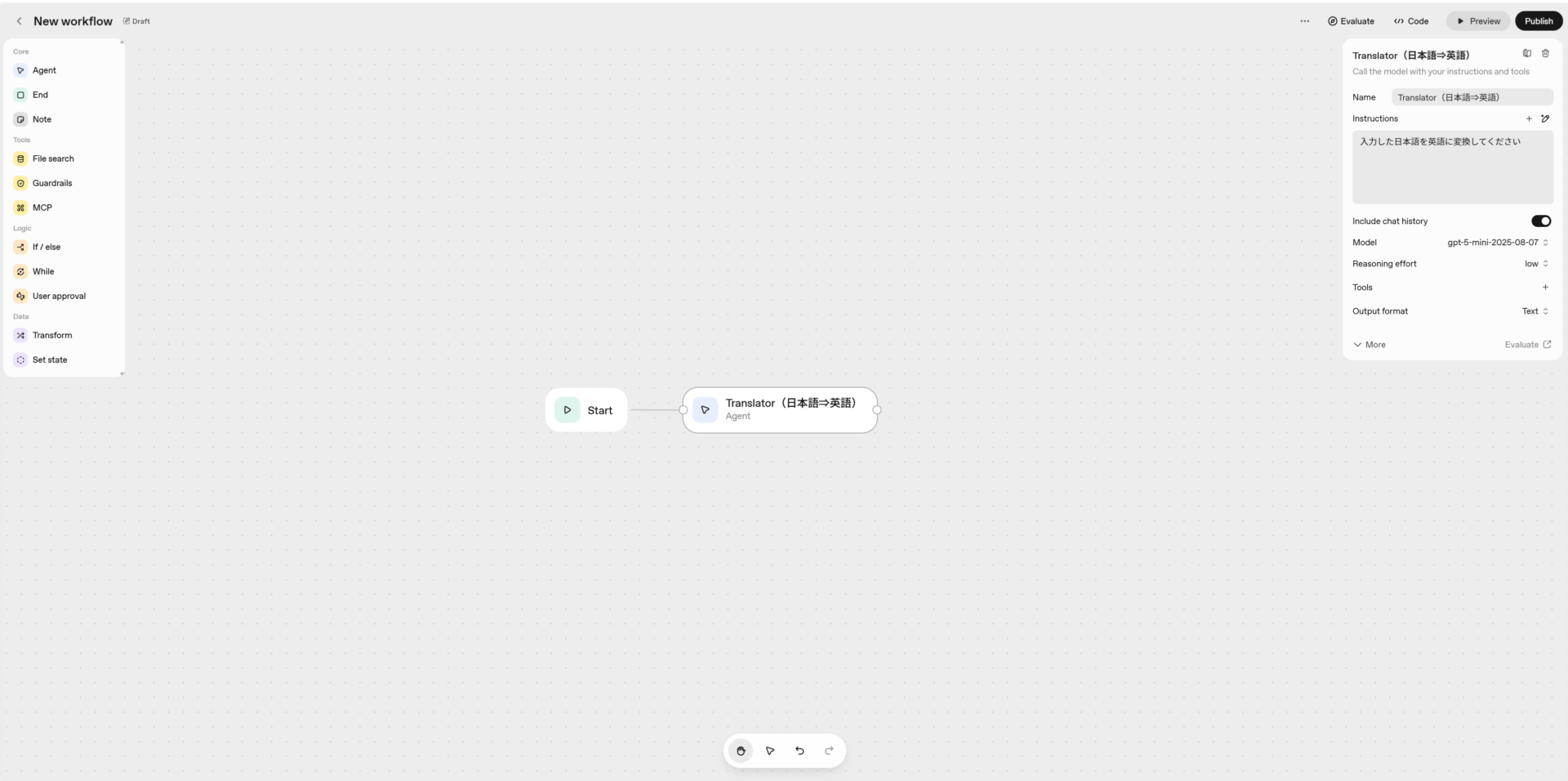
プレビューで動作テストを行う
作成したプロジェクトは、右上の「Preview」から動作を確認できます。
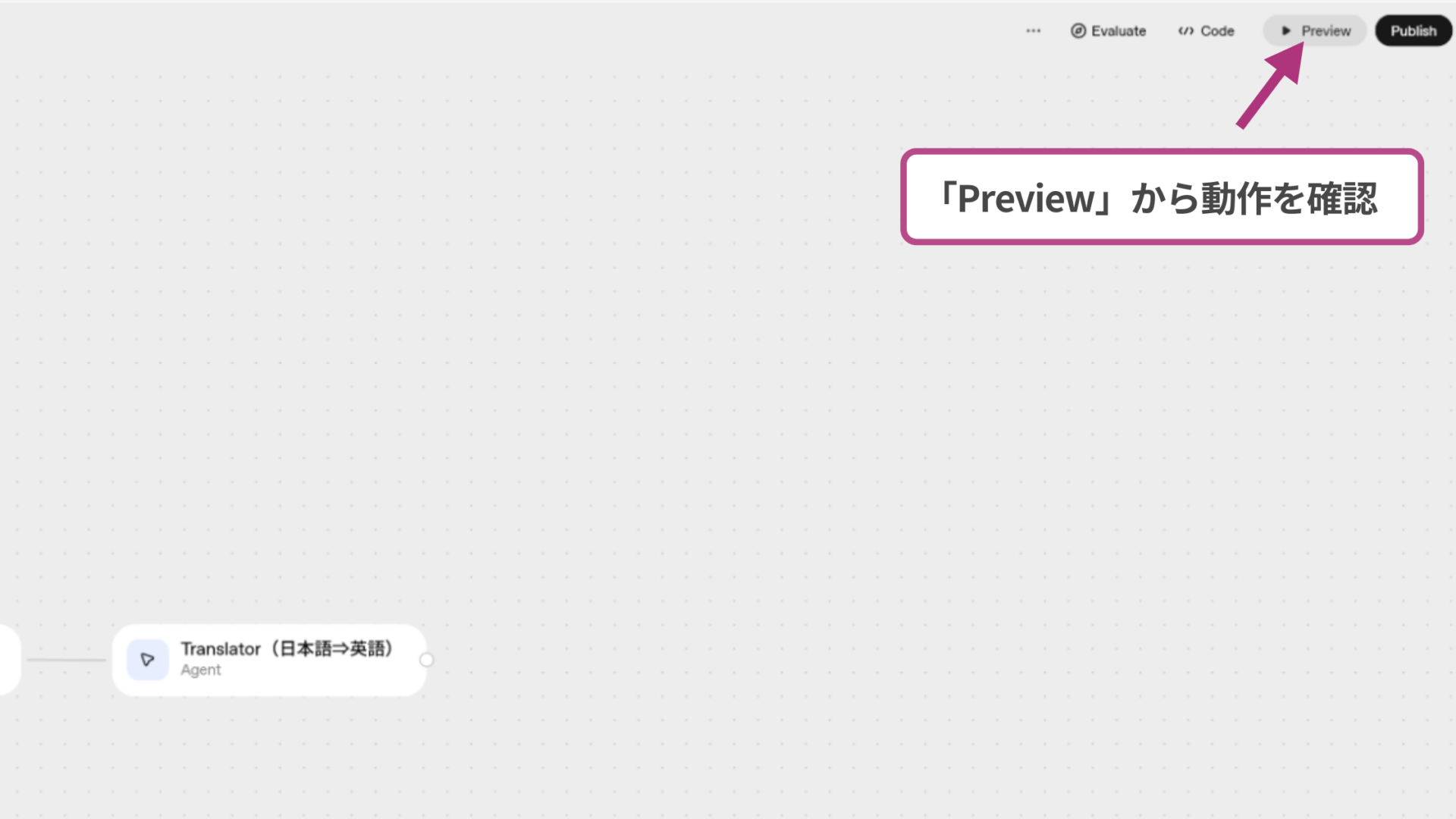
今回作成した「翻訳エージェント」で「こんにちは」と入力すると、英語に翻訳された結果がその場で表示されます。
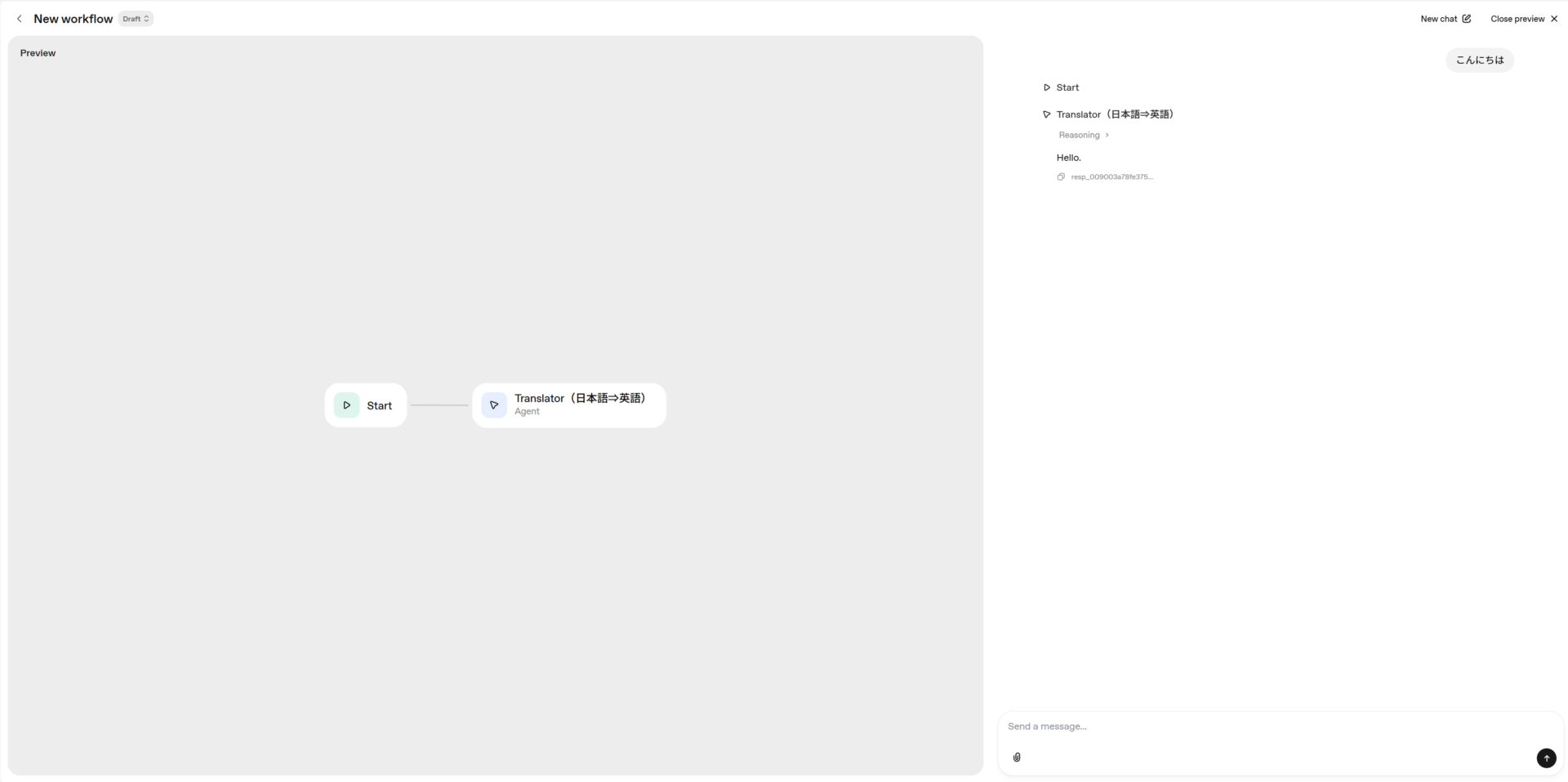
また、右上には「Preview」以外にも以下のような操作メニューが用意されています。
- Evaluate:エージェントの動作をテスト・評価する
- Code:現在のワークフローをコード形式で確認できる
- Publish:完成したエージェントを公開・共有できる
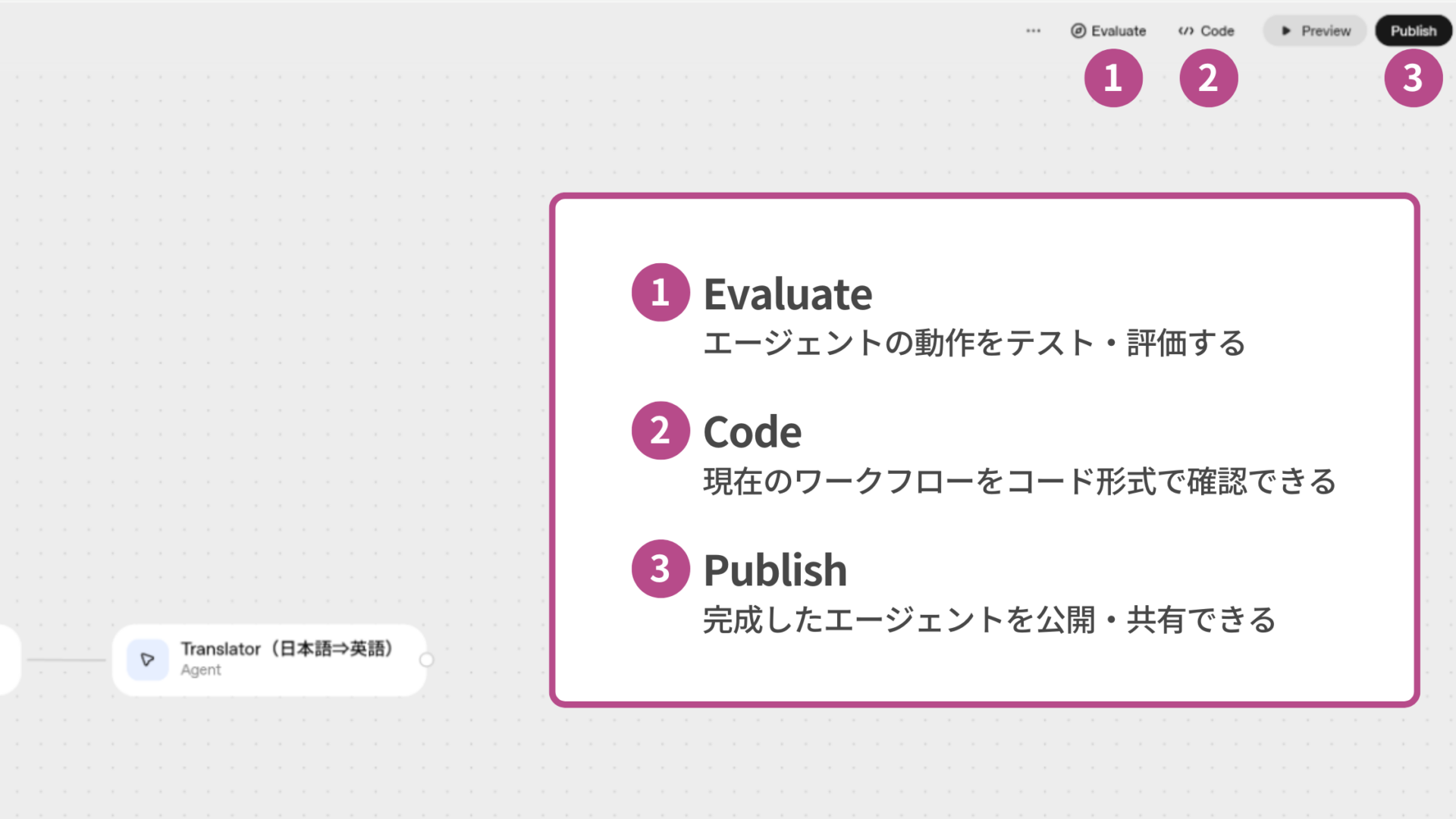
さらに、「…」メニューを選択すると、プロジェクトに対して以下の操作も可能です。
- Duplicate:ワークフローを複製
- Rename:プロジェクト名を変更
- Delete:不要なプロジェクトを削除
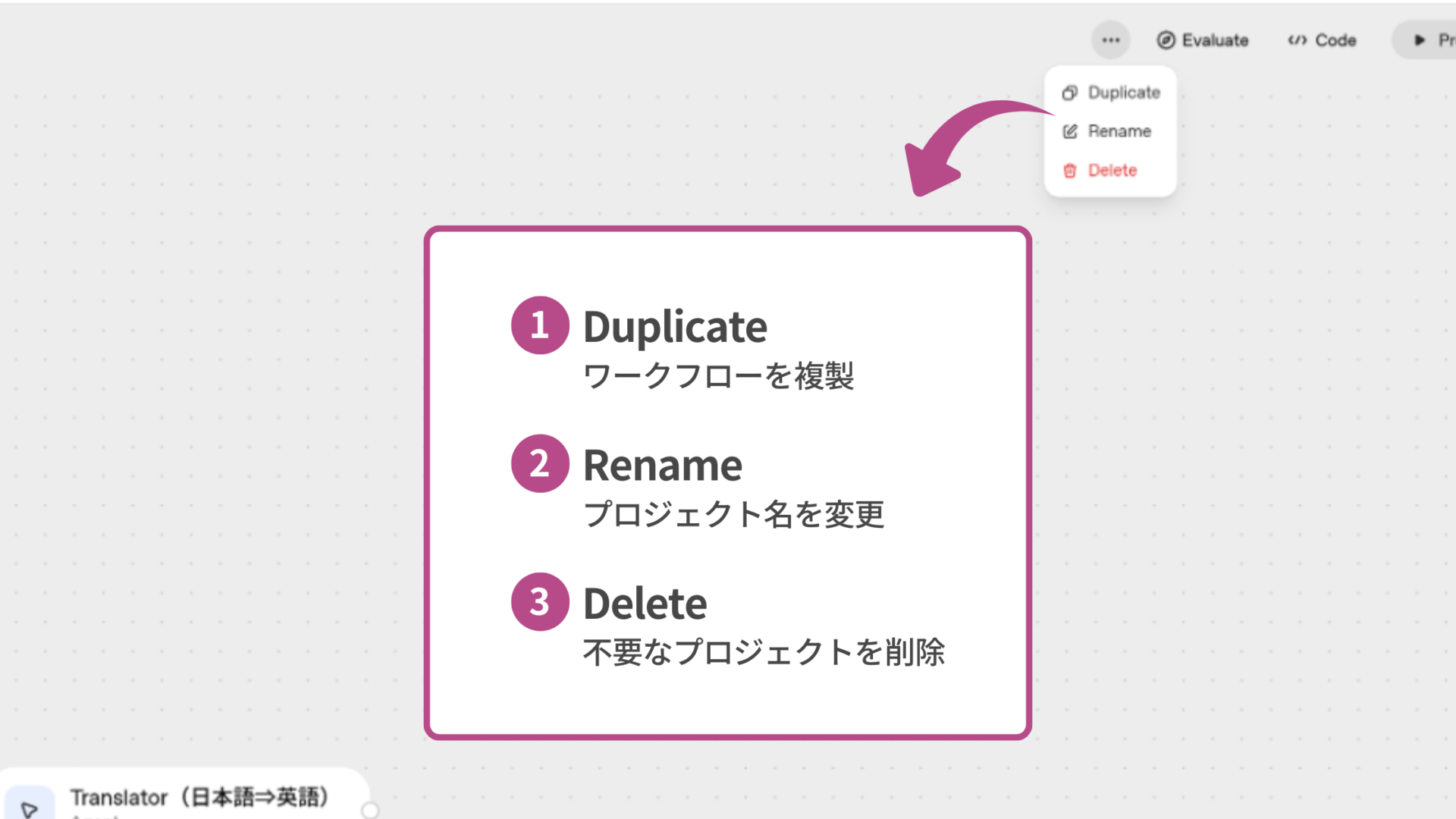
Agent Builderで使えるNodeの種類と役割
Agent Builderでは、AIエージェントの動作を構築するために複数のノードが用意されています。
どのノードをどう組み合わせるかによって、エージェントの動作が大きく変わるため、各ノードの役割を理解する必要があります。
以下に、Agent Builderで使用できるノードと主な役割をまとめました。
| ノード名 | 主な役割 |
|---|---|
| Start | 入力情報を受け取る起点となるノード |
| Agent | AIがどのような処理を行うかを設定するノード (モデルの呼び出しや推論レベルの指定、過去の会話履歴の参照、Web検索などの設定が可能) |
| End | ワークフローの終点 (最終的な情報を出力する) |
| Note | コメントや補足を記載するメモ用ノード (処理には影響せず、ワークフロー設計時の補足メモとして活用) |
| File search | OpenAIプラットフォーム上にアップロード済みのファイルを検索し、必要な情報を取り出すノード |
| Guardrails | 不適切な入力(PII・ハルシネーションなど)を検出・防止する安全管理ノード |
| MCP | GmailやZapierなど、外部サービスやAPIとの連携を行うノード |
| If/Else | 条件分岐を設定し、入力内容に応じて処理ルートを切り替えるノード |
| While | 条件を満たす間、同じ処理を繰り返すループノード |
| Human approval | 処理内容を人間が確認・承認するステップを挟むノード |
| Transform | データ形式を変換し、次の処理で扱いやすく整えるノード |
| Set state | ワークフロー内で利用できるグローバル変数を定義・更新するためのノード |
より詳しい内容や使い方は公式ドキュメントに記載していますので、ぜひ参考にしてみてください。
【実践】Agent Builderの活用事例
ここでは、実際にAgent Builderを使ってどのようなエージェントが作成できるのかを紹介します。
- 旅行プランを自動作成する
- プロジェクトのスケジュールを作成する
- 複数のファイルを比較・解析する
いずれも簡易的かつ実践的な事例を紹介しています。そのため、実際の活用イメージをつかむ参考にしてみてください。
旅行プランを自動作成する
Agent Builderでは、入力した旅行条件をもとに、Web検索を行いながら最適な旅行プランを自動生成できます。
行き先や日程、目的を入力するだけで、AIが旅程全体を設計してくれるため、旅行の計画づくりにかかる手間を大幅に削減できます。
今回、筆者が「旅行プランエージェント」を作成し、東京から沖縄への2泊3日旅行を想定して試してみました。
再生速度:4倍速
入力した情報から観光地ごとのGoogleマップのリンクや予約サイトへの導線も自動生成されました。
Agent Builderを使えば、旅程設計からホテル予約、地図案内までを一括で生成できるため、旅行代理店や観光メディアのプロトタイプ制作にも活用できます。
プロジェクトの計画を作成する
Agent Builderは、入力した情報をもとにWeb検索や推論を行い、最適なスケジュール案を自動生成してくれます。
今回は、公式テンプレートにある「Planning helper」に以下の内容を入力してみました。
目的:AI記事制作チームの生産性向上
期間:6か月以内
リソース:メンバー3名、ChatGPT・Notion・Slackが使用可能再生速度:4倍速
わずか数行の情報を入力するだけで、Agent BuilderはWeb検索を実行し「ロードマップ」「分業ルール」「KPI」「リスク対策」までを整理した状態で出力してくれました。
Agent Builderを使えば、構想から計画設計までを1回の操作で自動化できます。プロジェクトの立ち上げや業務設計を効率化したいときにもおすすめです。
複数のファイルを比較・解析する
Agent Builderでは、PDFや画像、テキストなど複数のファイルをアップロードし、内容を自動で比較・解析できます。
今回は、公式テンプレートの「Document comparison」をベースに、筆者なりにアレンジして構築してみました。
再生速度:3倍速
2つのファイルをアップロードするだけで、Agent Builderは自動的に両文書を解析し、ポイントをまとめて出力しました。
Agent Builderを使えば、ファイル比較から統合提案・承認フローまでを1回の操作で完結できます。契約書や見積書など、手作業での確認が多い業務を効率化したいときにおすすめです。
Agent Builderを使うときの注意点
Agent Builderを使うときの注意点は以下の3つです。
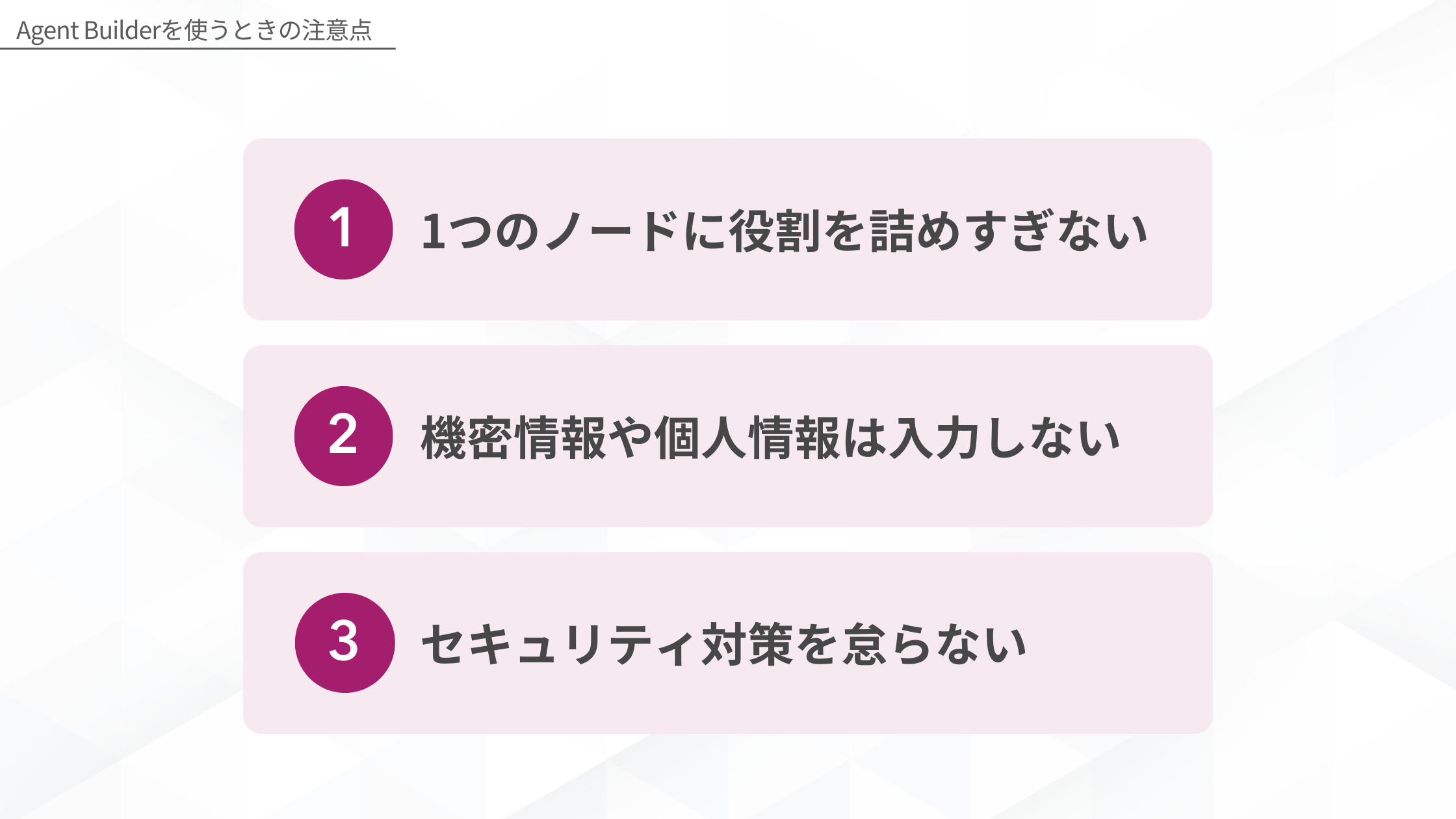
注意点を理解せずに利用すると、思わぬトラブルやエラーに悩まされる可能性があります。安全かつ効率的にAgent Builderを活用するためにもそれぞれ詳しく見ていきましょう。
1つのノードに役割を詰めすぎない
Agent BuilderでAIエージェントを設計するときは、1つのノードに複数の機能を詰め込みすぎないよう注意が必要です。
1つのノードに「分類・検索・回答・通知」など複数の処理を実装すると、ワークフローが複雑化してトラブルの原因につながります。
筆者が実際に「Agent」ノード内に複数の役割を詰め込んで動作させたところ、エラーが発生して正しく動作しませんでした。
Agent Builderではノード数に制限がないため、「1ノードには1機能」を意識して設計するのがおすすめです。
機密情報や個人情報は入力しない
Agent BuilderでAIエージェントを構築するときは、機密情報や個人情報の取り扱いには十分注意が必要です。
AIエージェントは、社内データや外部サービスと連携しながら高度な処理を実行できますが、やりとりするデータの中に秘密情報や個人情報が含まれると、誤作動や設定ミスによって情報が漏えいするリスクがあります。
以下のような情報を入力・共有すると、予期せぬ外部送信につながるおそれがあるため注意が必要です。
- APIキーやパスワードなどの認証情報
- 社内システムの設定ファイルや環境変数
- 顧客名や住所、メールアドレスなどの個人データ
- 非公開の契約書や財務データ、企画資料など
Agent Builder自体は安全性に配慮した設計ですが、扱うデータは「流出しても問題ないもの」に限定し、APIキーや個人識別情報などは絶対に入力しないようにしましょう。
セキュリティ対策を怠らない
Agent BuilderでAIエージェントを構築・運用するときは、OpenAIが推奨するセキュリティ対策を必ず確認し、実施する必要があります。
安全なエージェントを構築するために、OpenAIは以下の7つのポイントを推奨しています。
- 信頼できない入力を「開発者メッセージ」に直接組み込まない
- ノード間のデータは構造化でやりとりする
- AIへの指示には明確なガイドラインや例示を含める
- モデルはGPT-5またはGPT-5-miniを利用する
- Human approvalノードを利用して操作を人間が確認する
- Guardrailsノードを活用して入力を検査する
- テストと評価(Evals/Trace grading)を行う
個人情報や機密データを避けるだけでなく、上記の対策を組み合わせて実施するのが重要です。
それぞれの詳細な内容は、OpenAIの公式ドキュメントに記載されています。安全なワークフロー設計のために、必ず一度確認しておきましょう。
Agent Builderを活用して業務を効率化しよう!
2025年10月7日に発表されたAgent Builderは、ノーコードでOpenAIのAPIを活用したAIエージェントを構築できるツールです。
最初は使い方に少し戸惑うかもしれませんが、ノードの仕組みや基本的な設計ルールを理解すれば、誰でも自在にエージェントを作成できます。
慣れてくると、Agent Builderを活用して業務の自動化や効率化を実現できるようになります。
本記事で紹介した使い方を参考に、ぜひ一度Agent Builderを試してみてください。
SHIFT AIでは、ChatGPTやGeminiなどの生成AIを活用して、副業で収入を得たり、キャリアアップで年収を高めたりするノウハウをお伝えする無料セミナーを開催しています。
セミナーでは、主に以下の内容を学習できます。
- AIを使った副業の始め方・収入を得るまでのロードマップ
- おすすめの副業案件と獲得方法
- AIスキルを高めて昇進・転職などに役立てる方法
- 実際に成果を出しているロールモデルの紹介
- これから使うべきおすすめのAIツール
無料セミナーは、AI初心者〜中級者の方を対象としています。
「これからAIを学習したいけど、何から始めていいのか分からない」「AIの独学に限界を感じてきた」という方にとくにおすすめです。
また、参加者限定で、「初心者が使うべきAIツール20選」や「AI副業案件集」「ChatGPTの教科書」など全12個の資料を無料で配布しています。
完全無料で参加できるため、ご興味のある方は、ぜひセミナーに申し込んでみてください。
スキルゼロから始められる!
無料AIセミナーに参加する執筆者

西啓汰
大学での学びと並行して活動するフリーランスのSEO/Webライター。
研究テーマは「Music to Video」。音楽の歌詞や曲調を分析し、自動で映像を生成する仕組みの開発中。
生成AIツールを実際に触れ、体験を通じて得た知見を活かし、価値を届けるライティングを実践。
趣味は野球観戦とラジオ聴取。















スキルゼロから始められる!